Сервис визуализации данных¶
В качестве сервиса визуализации метрик используется Grafana. Сервис позволяет в едином интерфейсе просматривать метрики, собранные из различных источников (в том числе Prometheus, VictoriaMetrics, OpenSearch), и визуализировать их на дашбордах (dashboard), просматривать настроенные правила алертов, просматривать активные алерты.
Подробная документация доступна по ссылке https://grafana.com/docs/grafana/latest/.
Установка¶
Для развёртывания Grafana выполните следующие действия:
В конфигурационный файл региона
/globals.d/REGION.ymlдобавьте переменнуюenable_grafanaсо значениемyes. Пример конфигурации:enable_grafana: "yes"
Запустите пайплайн с тегом
grafana.После завершения пайплайна должен быть развёрнут и предварительно настроен сервис Grafana. В том числе должен быть создан data source с именем Prometheus, подключённый к сервису хранения метрик.
Тип data source зависит от значения переменной grafana_victoriametrics_datasource_type. Возможные варианты:
prometheus(по умолчанию)
victoriametrics
Примечание
Data source с типом victoriametrics официально не поддерживается Grafana и не имеет подписи.
Если переменная enable_prometheus_server имеет значение yes (по умолчанию), то data source Prometheus будет подключен к Prometheus server.
Если переменная enable_prometheus_server имеет значение no и при этом переменная enable_victoriametrics имеет значение yes, то data source Prometheus будет подключен к VictoriaMetrics.
Просмотр данных¶
Для просмотра данных и построения запросов выполните следующие действия:
В левом меню выберите раздел .
После перехода в раздел откроется панель с выбором источника данных и редактором запросов.
Подробная документация доступна по ссылке https://grafana.com/docs/grafana/latest/explore/.
Дашборды¶
Для просмотра дашбордов в левом меню выберите раздел . Просмотр конкретного дашборда осуществляется нажатием левой кнопкой мыши.
По умолчанию поставляется следующий перечень дашбордов:
KS — AZ Graph (Агрегированная по AZ утилизация ресурсов в графическом отображении);
KS — AZ Overview (Агрегированная по AZ утилизация ресурсов в табличном отображении);
KS — Nodes Overview (Сводная информация и утилизация по узлам в табличном отображении);
KS — Node Dashboard (Детализированная информация по утилизации ресурсов узла в графическом отображении);
KS — VM Overview (Сводная информация и утилизация по виртуальным машинам в табличном отображении);
KS — Volume Overview (Сводная информация и утилизация по дискам виртуальных машин в табличном и графическом отображении);
KS — SSL Certificate Monitor (Сводная информация по результатам проверки доступности эндпоинтов, включая срок действия SSL сертификатов);
Libvirt Dashboard (Детализированная информация по утилизации ресурсов виртуальной машины в графическом отображении);
OpenStack Dashboard (Сводная информация по статусам сервисов OpenStack, таких как cinder, nova, neutron);
RabbitMQ-Overview (Детализированная информация по статусам и утилизации узлов RabbitMQ в графическом отображении);
HAProxy Dashboard (Детализированная информация по статусам и утилизации балансировщиков нагрузки);
Galera/MariaDB Dashboard (Детализированная информация по статусам и утилизации узлов и кластера MariaDB);
Consul Dashboard (Сводная информация по статусам Consul).
Подробная документация доступна по ссылке https://grafana.com/docs/grafana/latest/dashboards/use-dashboards/.
Интеграция с сервисом управления алертами¶
В Grafana предусмотрена возможность интеграции с Alertmanager для работы с алертами. В интерфейсе Grafana возможно просматривать перечень активных алертов, группировать и фильтровать их, а также включать механизм silence.
Для включения интеграции с Alertmanager в Grafana выполните следующие действия:
Подключите плагин Alertmanager (подключен по умолчанию).
Добавьте соответствующий data source (с типом Alertmanager).
Для просмотра перечня активных алертов в разделе в правой верхней части экрана в выпадающем меню выберите
Alertmanager(по умолчанию выбранGrafana).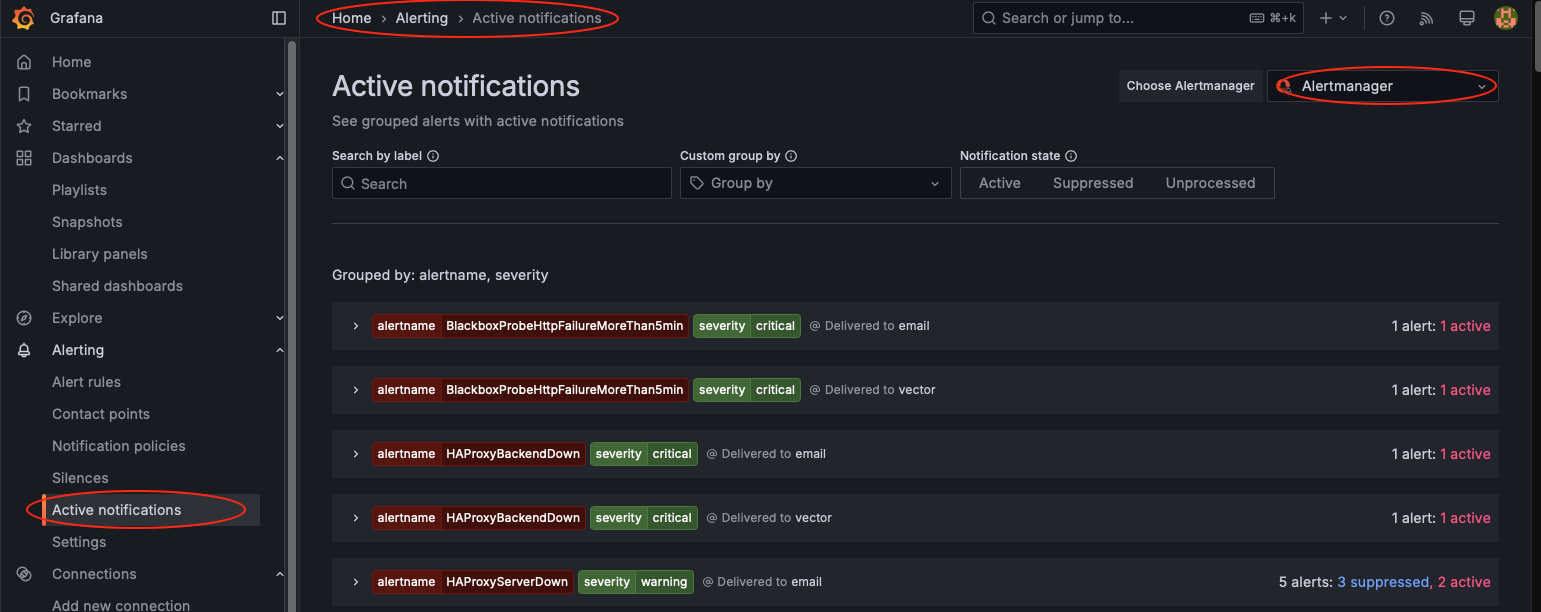
Просмотр перечня активных алертов¶
Список активных алертов по умолчанию сгруппирован по имени алерта и уровню критичности. Для изменения группировки выберите метки в выпадающем меню , по которым будет сгруппирован список алертов. При необходимости сгруппировать алерты по узлам, выберите метку
node.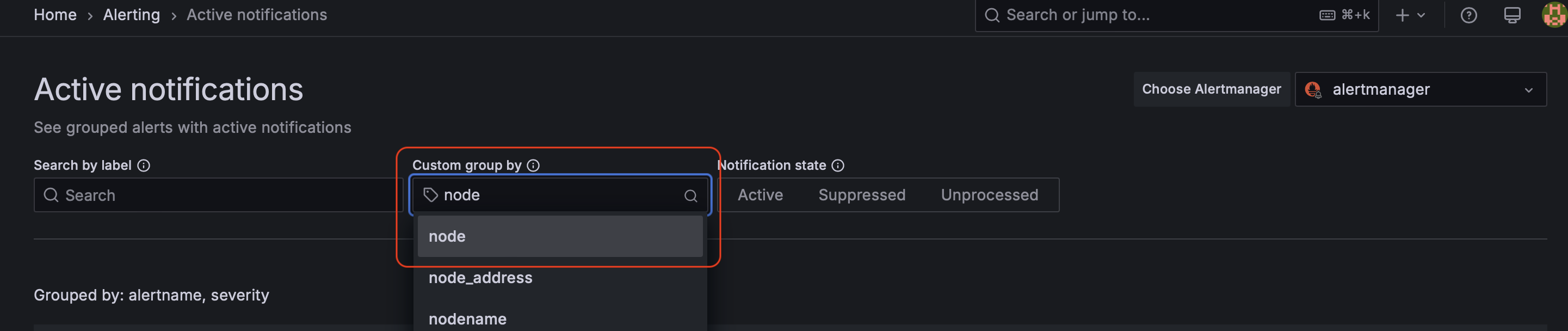
Группировка списка алертов¶
Для управления механизмом silence в разделе в правой верхней части экрана в выпадающем меню выберите
Alertmanager(по умолчанию выбранGrafana).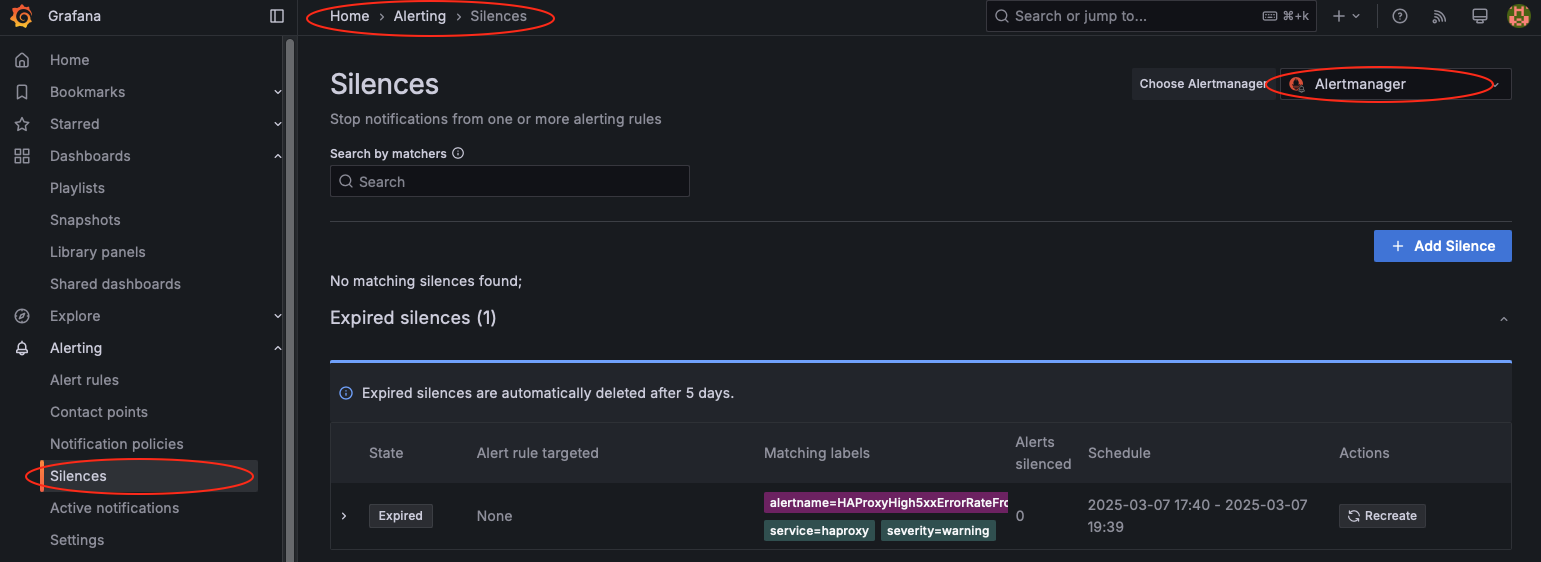
Управление механизмом silence¶
Создать silence можно не только из меню , но также из активного алерта:
В меню выберите и раскройте необходимое правило алерта, раскройте активный алерт и нажмите на кнопку Silence.
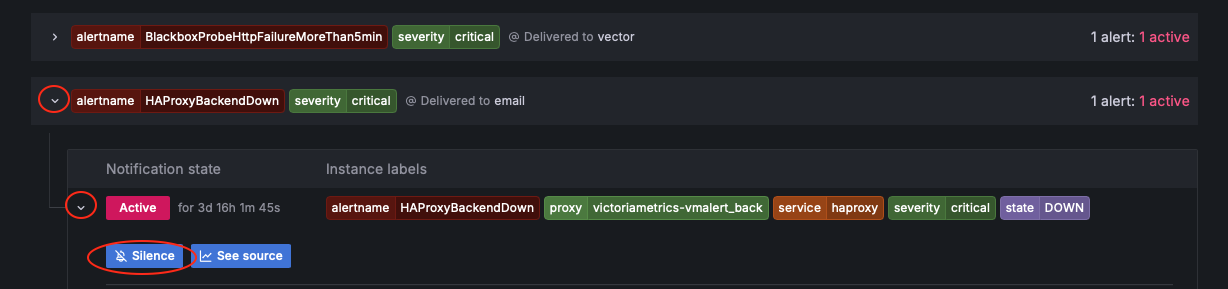
Создание silence из активного алерта¶